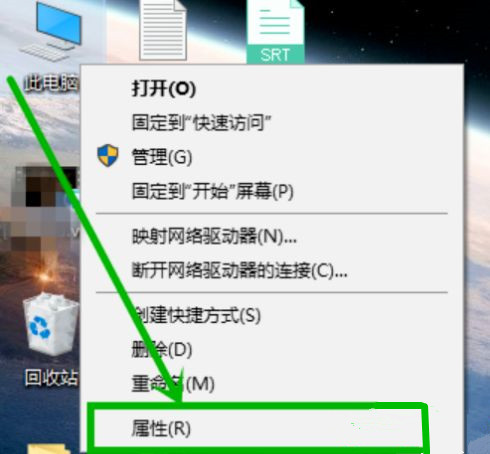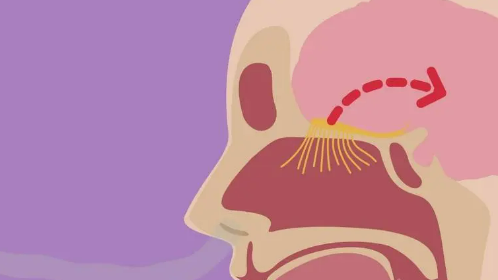Xshell 6中文破解版是一个非常强大的SSH远程终端客户端,也是一个非常好用的SSH终端管理器。Xshell 6超级强大,性能优秀。其特殊功能支持多标签会话管理主机。
支持远程协议,如Telnet,Rlogin,ssh/ssh PKCS # 11,SFTP和串行,其他功能包括动态端口转发,自定义键盘映射,VB脚本支持和完整的Unicode支持。
创建新的快速命令集
1.在“工具”菜单上,选择“快速命令集”。
结果:快速命令集对话框打开。
2.单击[新建]。
3.输入新快速命令集的名称。
注意:要打开快速命令集,也可以单击快速命令工具栏左侧的图标,然后选择浏览。
将命令添加到快速命令集中
1.在“工具”菜单上,单击“快速命令集”。
结果:快速命令集对话框打开。
2.选择快速命令集以添加命令。
3.单击编辑。
结果:“编辑快速命令集”对话框打开。
4.单击添加。
结果:编辑快捷命令对话框打开。
5.在[标签]中,指定一个名称。在字符串中,指定一个文本字符串。
6.单击[确定]。
7.添加更多命令并重复步骤4-6。
8.在【编辑快捷命令集】对话框中,点击【确定】。
注意:要编辑当前使用的快速命令集,请单击快速命令工具栏上工具栏最左侧的图标,然后单击“编辑”打开“编辑快速命令集”对话框。
在“编辑快速命令集”对话框中,可以添加、编辑和删除快速命令。此外,您还可以更改快捷命令在工具栏上的显示顺序。
在快速命令工具栏上列出不同的快速命令集。
1.在“快速命令”工具栏上,单击工具栏前面的“快速命令图标”按钮,然后从列表中选择所需的快速命令集图标。
结果:所选快速命令集的快速命令显示在快速命令工具栏上的[快速命令集]按钮旁边。
如下图所示:
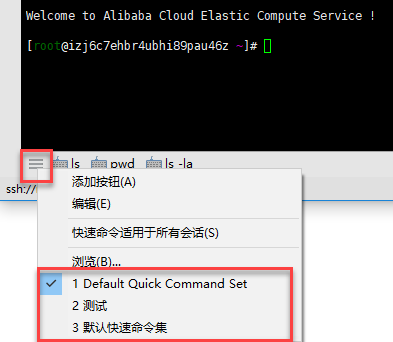
选择会话开始时显示的快速命令集。
1.打开进程的[属性]对话框。
2.在类别菜单中,单击[高级]。
3.在[快速命令集]中,选择您想要的快速命令集。
4.若要添加或编辑快速命令集,请单击“浏览”。
结果:打开浏览快递命令集对话框,可以编辑、删除、新建。
5.单击[确定]。如下图所示。
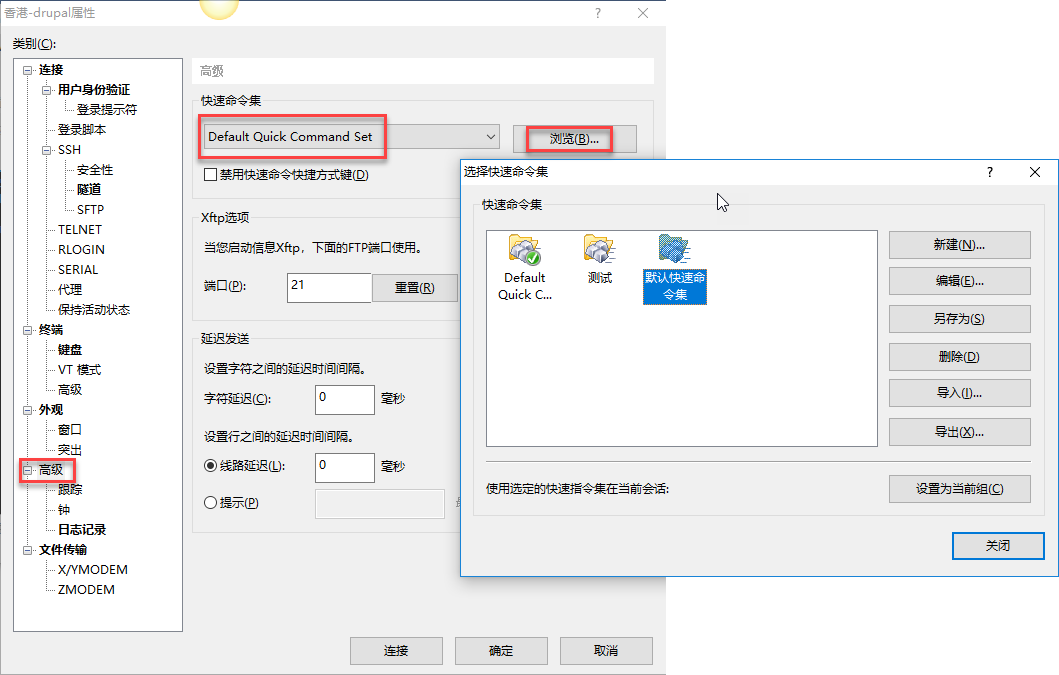
以上内容是关于Xshell软件管理快捷命令集的具体操作方法。不知道大家有没有学过。如果你遇到过这样的问题,可以按照边肖的方法自己尝试一下,希望能帮你解决问题。
谢谢大家!更多教程信息请关注我们的系统世界网站~ ~ ~ ~